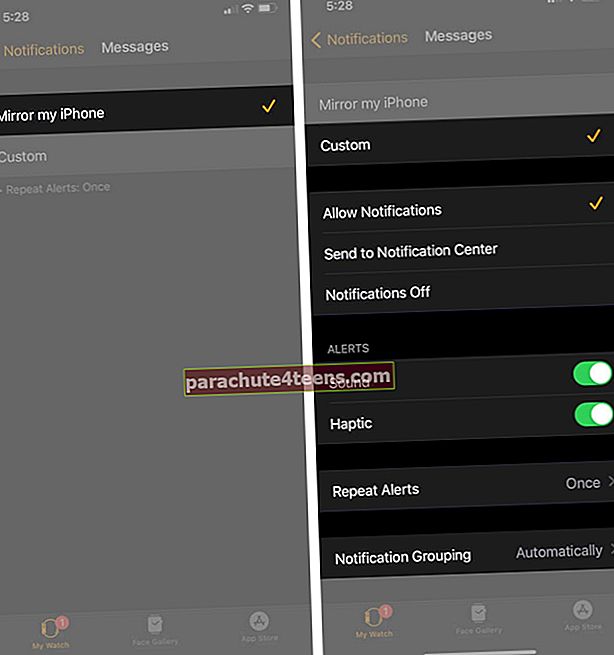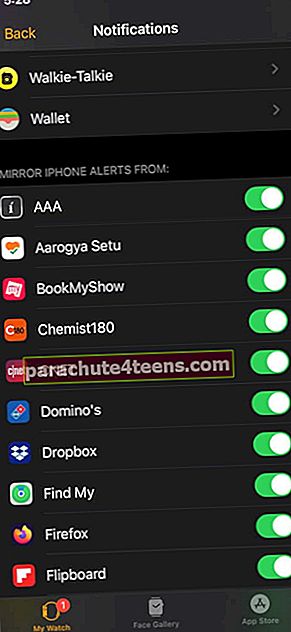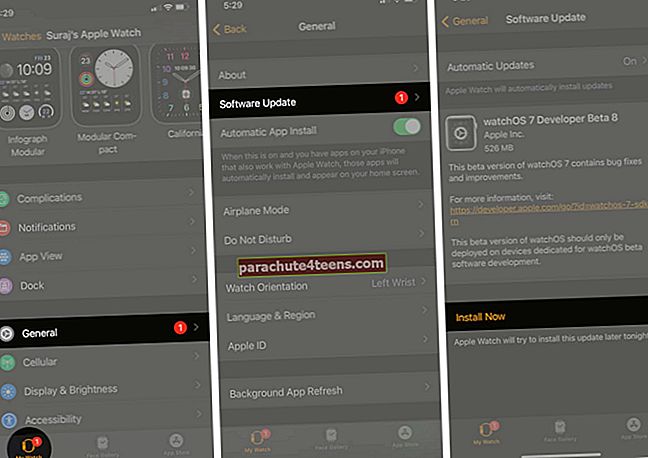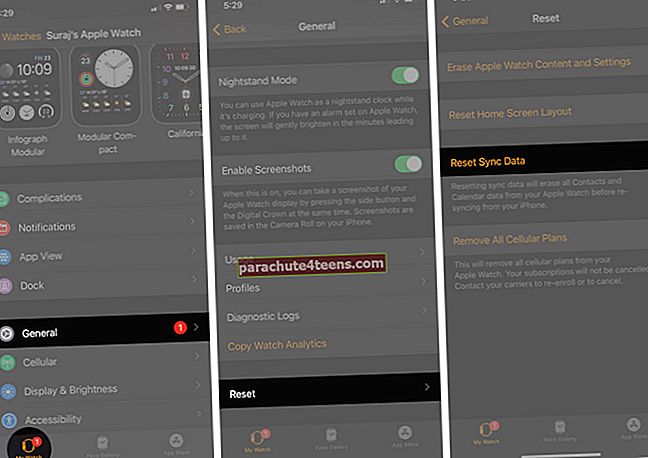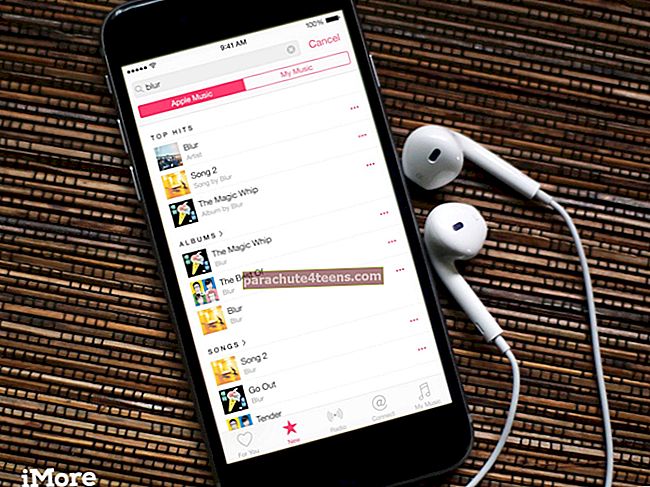„Apple Watch“ patogiai leidžia pažvelgti į gaunamus programų pranešimus, kurie gali būti labai patogu. Tačiau jei nebegausite šių pranešimų ant riešo, galite pagalvoti, kur pradėti ieškoti problemos ir ją išspręsti. Šiame išsamiame vadove paminėjome devynis išbandytus sprendimus, kurie parodo, kaip galite išspręsti „Apple Watch“ negauna pranešimų. Pažiūrėk.
- Įsitikinkite, kad „Apple Watch“ ir „iPhone“ yra prijungti
- Išjunkite netrukdyti
- Įsitikinkite, kad „Apple Watch“ nėra užrakinta
- Dar kartą patikrinkite, ar pranešimai įgalinti
- Prijunkite „iPhone“ prie tinklo, kad gautumėte trečiųjų šalių programų pranešimus
- Atnaujinkite „Apple Watch“ ir „iPhone“
- Iš naujo nustatykite sinchronizavimą, kad išspręstumėte kontaktų ir kalendorių problemas
- Priverskite iš naujo paleisti „Apple Watch“
- Atsieti ir taisyti „Apple Watch“
1. Įsitikinkite, kad „Apple Watch“ ir „iPhone“ yra prijungti
Norėdami patikrinti, perbraukite aukštyn iš laikrodžio ekrano apačios, kad pasiektumėte Valdymo centrą. Jei viršutiniame kairiajame kampe matote žalią „iPhone“ piktogramą, tai reiškia, kad abu įrenginiai yra prijungti.
Jei matote bet kurį kitą simbolį, pvz., Raudoną „iPhone“ piktogramą arba raudoną kryžių, arba „Wi-Fi“ piktogramą, prijunkite abu įrenginius įgalindami „Bluetooth“ ir „Wi-Fi“. Jei jis neveikia, sužinokite, kaip susieti „Apple Watch“ su „iPhone“.
Pastaba: Jei laikrodyje ar „iPhone“ įjungėte „AirPlane“ režimą, išjunkite jį.
2. Išjunkite netrukdyti
Netrukdyti užtikrina, kad į jūsų netrukdytų jokie gaunami pranešimai. Taigi, norint išspręsti mūsų problemą, būtina užtikrinti, kad DND nebūtų įjungtas.
Perbraukite aukštyn nuo „Apple Watch“ ekrano apačios, kad pasiektumėte Valdymo centrą. Įsitikinkite, kad pusmėnulio mėnulio piktograma nėra violetinė. Jei taip, bakstelėkite tą patį išjungti netrukdyti.

3. Įsitikinkite, kad „Apple Watch“ nėra užrakinta
Ar matote mažą užrakto piktogramą ant laikrodžio veido? Jei taip, tai reiškia, kad jūsų „Apple Watch“ yra užrakintas naudojant kodą, todėl pranešimai pagal dizainą siunčiami ne į užrakintą laikrodį, o į „iPhone“.
Atrakinkite laikrodį įvesdami kodą ir turėtumėte pradėti gauti pranešimą čia.

Pastaba: „Apple Watch“ pranešimą gausite tik tada, kai „iPhone“ bus užrakintas arba užmigęs. Jei naudojate „iPhone“, įspėjimai bus rodomi čia, o ne laikrodyje.
4. Dar kartą patikrinkite, ar pranešimai įgalinti
Kai kuriose situacijose galbūt išjungėte „Apple Watch“ pranešimus, kurie vis dar veikia. Įsitikinkime, kad viskas tvarkoje.
- Atidaryk Žiūrėti programą suporuotame „iPhone“ ir bakstelėkite Pranešimai.
- Palieskite vieną iš įmontuotų programų, pvz., „Veikla“, ir įsitikinkite Leisti pranešimus yra patikrinta.
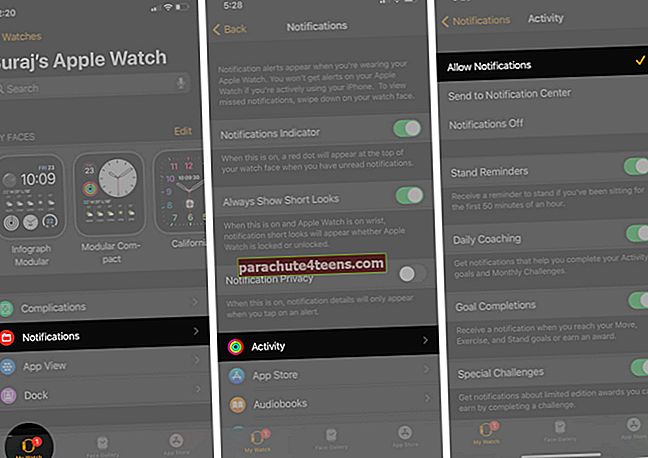 Kitų programų, pvz., „Messages“, atveju įsitikinkite, kadVeidrodis mano iPhone‘Yra patikrinta. Jei pasirinkote naudoti pasirinktinius nustatymus, įsitikinkite, kad įjungti „Leisti pranešimus“, „Garsas“, „Haptic“ (pagal jūsų pasirinkimą).
Kitų programų, pvz., „Messages“, atveju įsitikinkite, kadVeidrodis mano iPhone‘Yra patikrinta. Jei pasirinkote naudoti pasirinktinius nustatymus, įsitikinkite, kad įjungti „Leisti pranešimus“, „Garsas“, „Haptic“ (pagal jūsų pasirinkimą).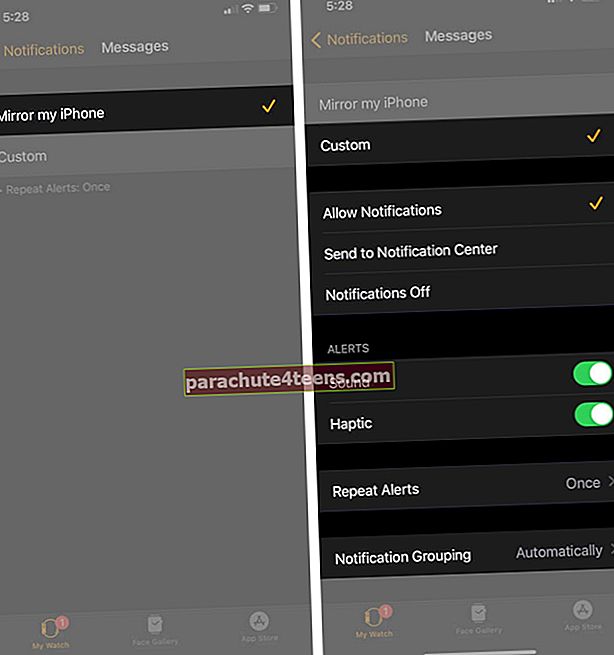
- Jei naudojate trečiųjų šalių programas, įsitikinkite, kad perjungėte skiltį „VEIDRODŽIO IPONINIAI PRANEŠIMAI:‘Yra įjungtas.
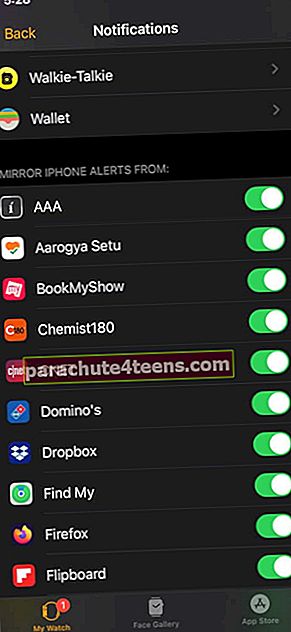
Pastaba: Jei „iPhone“ išjungėte trečiųjų šalių programų pranešimus, 3 žingsnyje nematysite tos programos pavadinimo.
5. Prijunkite „iPhone“ prie tinklo, kad gautumėte trečiųjų šalių programų pranešimus
Savaime suprantama, kad norint gauti pranešimus apie trečiosios šalies programas, tokias kaip „WhatsApp“, „iPhone“ turi būti prijungtas prie „Wi-Fi“ ar korinio ryšio duomenų.

Jei taip nėra, atidarykite Nustatymai programą „iPhone“ ir prisijunkite prie „Wi-Fi“ tinklo arba įjunkite korinio ryšio duomenis.
6. Atnaujinkite „Apple Watch“ ir „iPhone“
Kartais pranešimų pristatymas gali nukentėti dėl „watchOS“ trikties. Taigi nepaprastai svarbu paleisti naujausią „watchOS“ versiją nešiojamame kompiuteryje. Galite atnaujinti tiesiai iš laikrodžio arba atlikite toliau nurodytus „iPhone“ veiksmus.
- Atidaryk Žiūrėti programą ir bakstelėkite Generolas.
- Paspausti Programinės įrangos atnaujinimas.
- Paspausti Atsisiųskite ir įdiekite. Jei matai Įdiegti dabar, tai reiškia, kad atnaujinimo failas jau atsisiųstas. Bakstelėkite jį ir sekite toliau.
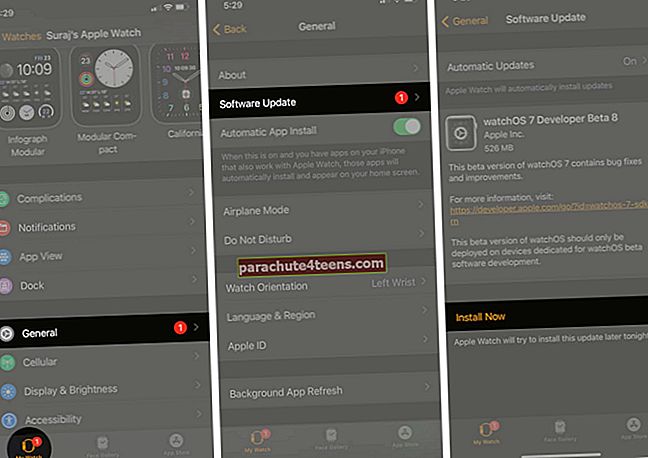
Norėdami atnaujinti „iPhone“, atidarykite Nustatymai programa → Generolas → Programinės įrangos atnaujinimas.

7. Iš naujo nustatykite sinchronizavimą, kad išspręstumėte kontaktų ir kalendorių problemas
Ar susiduriate su pranešimų problemomis, ypač dėl kalendoriaus įvykių ar kontaktų? Jei taip, galite greitai tai išspręsti atlikdami toliau nurodytus veiksmus.
- Atidaryk Žiūrėti programą suporuotame „iPhone“ ir bakstelėkite Generolas.
- Slinkite į apačią ir bakstelėkite Atstatyti.
- Paspausti Iš naujo nustatyti sinchronizavimo duomenis.
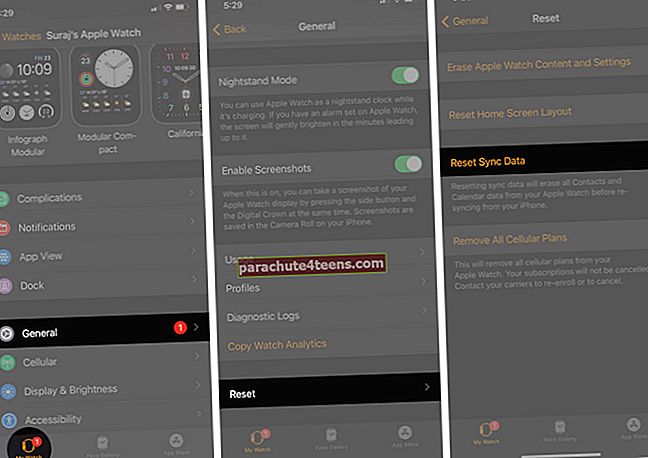
8. Priverskite iš naujo paleisti „Apple Watch“
Paprastas pakartotinis paleidimas taip pat gali padaryti apgaulę, tačiau jei tai nepadeda daug ant stalo, apsvarstykite jėgos iš naujo paleisti „Apple Watch“.
Be to, taip pat būtų gera iš naujo paleisti „iPhone“, kad išspręstumėte pranešimų bėdas.
9. Atsieti ir taisyti „Apple Watch“
Galiausiai, jei atrodo, kad nieko neveikia, atsijunkite „Apple Watch“ ir vėl suporuokite. Būtinai laikykitės „Watch“ programos naudojimo būdo. Tai sukurs atsarginę kopiją ir leis jums ją lengvai atkurti.
Atsijungimas
Tai keletas realių sprendimų, kaip sėkmingai pašalinti „Apple Watch“ pranešimų pristatymo problemą.
Be to, kai kuriems vartotojams pasisekė gauti pranešimą išjungus riešo aptikimą. Tai galite išbandyti iš Žiūrėti programa → Slaptažodis → išjunkite jungiklį Riešo aptikimas.
Keletas taip pat teigia sėkmingai išsprendę šią problemą išjungdami „Cover to Mute“ Žiūrėtiprograma → Garsas ir „Haptics“ → išjungti Viršelis nutildyti.
Ar turite kitų susijusių klausimų? Jei taip, nedvejodami susisiekite su mumis per toliau pateiktą komentarų skyrių.
SKAITYKITE TOLIAU:
- Kaip naudoti vandens užraktą, norint išleisti vandenį iš „Apple Watch“
- „Apple Watch“ nekrauna? Čia yra 4 sprendimai, kaip ją išspręsti
- Kaip naudoti automatinį treniruotės aptikimą „Apple Watch“
- Ką reiškia raudonas taškas „Apple Watch“
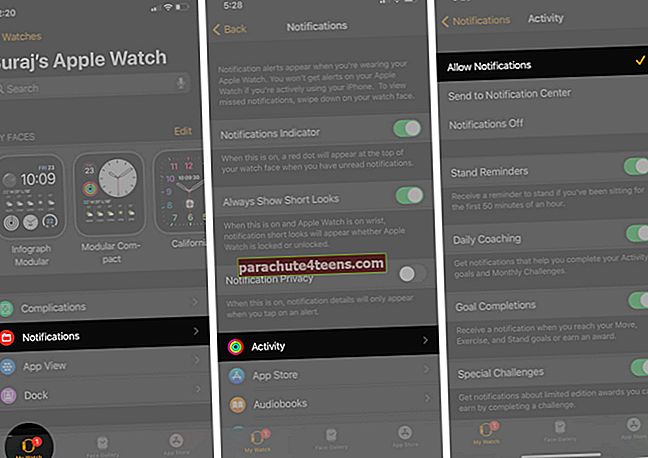 Kitų programų, pvz., „Messages“, atveju įsitikinkite, kadVeidrodis mano iPhone‘Yra patikrinta. Jei pasirinkote naudoti pasirinktinius nustatymus, įsitikinkite, kad įjungti „Leisti pranešimus“, „Garsas“, „Haptic“ (pagal jūsų pasirinkimą).
Kitų programų, pvz., „Messages“, atveju įsitikinkite, kadVeidrodis mano iPhone‘Yra patikrinta. Jei pasirinkote naudoti pasirinktinius nustatymus, įsitikinkite, kad įjungti „Leisti pranešimus“, „Garsas“, „Haptic“ (pagal jūsų pasirinkimą).